修图实操讲解教程,修图人像教程,修图P图接单教程,适合零基础
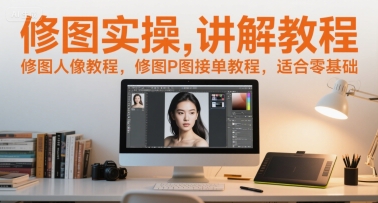
手机端修图(以 Snapseed 为例)
- 二次构图
- 打开 Snapseed,导入需要修图的照片,点击 “剪裁” 工具,开启 “九宫格” 网格。
- 旋转画面以修正歪斜的地平线,参考网格横线进行调整。
- 选择合适的裁剪比例,如风光照可选择 16:9(电影感)或 4:5(竖版海报);人像照可选择 1:1(突出主体)或留白裁剪(主体占 1/3 画面)。
- 曝光修复
- 若为人像逆光照片,先使用 “局部” 工具,在人脸区域双击添加锚点,然后提亮 “亮度”,一般 + 20~30。
- 点击 “HDR 景观” 模式,将强度设为 30,注意避免过度锐化。
- 再使用 “曲线” 工具,在暗部区域轻轻上拉,修复死黑部分,同时保留照片质感。
- 色彩调整
- 利用 HSL 工具调整色彩。例如拍摄森系人像,可将橙色饱和度 – 15,明亮度 + 20;绿色饱和度 – 10,明度 + 15,使皮肤通透,环境柔和。
- 海边风光照片,则可将蓝色饱和度 + 10,明度 – 5;青色饱和度 + 5,明度 – 3,让天空更湛蓝,海水更清澈。
- 细节强化
- 点击 “突出细节”,适当调整 “结构” 和 “锐化” 参数。例如 “结构”+15,“锐化”+10,以提升照片质感,但要注意避免皮肤变粗糙。
- 瑕疵处理
- 对于皮肤痘痘,可使用美图秀秀 “祛皱” 工具,进行点触式修复。
- 背景杂物可以用 TouchRetouch “删除” 工具,涂抹覆盖去除。
电脑端修图(以 Photoshop 为例)
- 初步调整:裁剪与校正
- 裁剪:打开 Photoshop,导入照片后,使用裁剪工具(C 快捷键),去除多余部分,调整构图。
- 校正:利用 “图像” 菜单下的 “自动色调”“自动对比度” 或 “自动颜色” 功能快速校正。也可手动打开 “色阶” 和 “曲线” 工具进行更精细的调整。
- 去除瑕疵:修复画笔与克隆图章
- 修复画笔:选择修复画笔工具(J 快捷键),针对痘痘、污点等小瑕疵,按住 Alt 键取样周围正常区域,然后在瑕疵上涂抹,即可自动覆盖瑕疵。
- 克隆图章:对于较大面积的瑕疵或需要更精确修复的区域,使用克隆图章工具(S 快捷键)。同样先按住 Alt 键取样,再在需要修复的地方涂抹,复制取样区域进行覆盖。
- 通道修图(以处理曝光不足照片为例)
- 打开曝光不足的照片,在图层面板中,将背景图层复制一层。
- 打开 “通道” 面板,观察红、绿、蓝通道,选择黑白差异最大的通道,比如红通道。
- 按住 Ctrl 键,点击该通道前方的缩略图,获得选区。
- 回到 RGB 复合通道,确保选区存在,再回到 “图层”,点击下方的 “添加图层蒙版”。
- 由于蒙版中黑色居多,而我们想调节暗部,所以按 Ctrl+I 反相。
- 选中上层的图层(不是蒙版),按 Ctrl+M 进行曲线调节,还可配合色阶、亮度等工具进一步调整。
- 色彩调整:色相 / 饱和度与色彩平衡
- 色相 / 饱和度:选择 “图像” 菜单 -“调整”-“色相 / 饱和度”,或使用快捷键 Ctrl+U。拖动 “色相” 改变颜色种类,用 “饱和度” 改变颜色鲜艳度,以 “明度” 调整明亮程度,可整体或针对特定颜色调整。
- 色彩平衡:点击 “图像” 菜单 -“调整”-“色彩平衡”,在对话框中有 “阴影”“中间调”“高光” 三个选项卡,通过拖动滑块调整不同亮度区域的色彩倾向,让照片色彩更和谐。
- 细节增强:锐化与降噪
- 锐化:选择 “滤镜” 菜单 -“锐化”,如 “USM 锐化” 等工具,通过调整数量、半径、阈值等参数增强图像边缘对比度,让细节更清晰,但不要过度锐化。
- 降噪:针对高 ISO 产生噪点的照片,选择 “滤镜” 菜单 -“杂色”-“减少杂色”,在弹出的对话框中调整强度、保留细节等参数,降低噪点
声明:本站所有文章,如无特殊说明或标注,均为本站原创发布。任何个人或组织,在未征得本站同意时,禁止复制、盗用、采集、发布本站内容到任何网站、书籍等各类媒体平台。如若本站内容侵犯了原著者的合法权益,可联系我们进行处理。

评论(0)